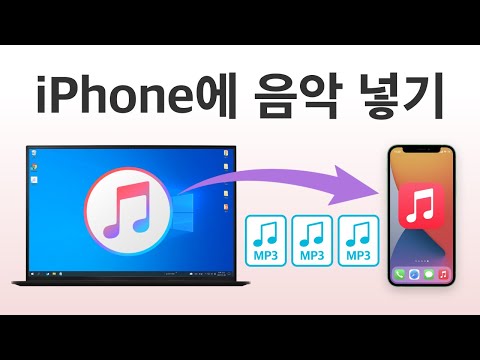
콘텐츠
- iTunes에서 음악을 동기화하여 iPad를 음악 플레이어로 전환
- iPad를 연결하기 전에
- iPad를 컴퓨터에 연결
- 노래를 iPad에 자동으로 동기화
- 수동으로 iPad로 음악 전송
- 팁
iTunes에서 음악을 동기화하여 iPad를 음악 플레이어로 전환
iPad는 웹 서핑, 앱 실행 및 영화 감상을위한 도구이지만이 멀티미디어 장치는 디지털 음악 플레이어이기도합니다.Apple 태블릿에는 음악 컬렉션을 재생하고 음악 스트리밍을위한 앱에 액세스 할 수있는 사전 설치된 음악 앱이 제공되지만 컴퓨터에서 iPad로 음악을 어떻게 복사합니까?
음악을 재생하기 위해 iPad를 사용한 적이 없거나 재생 방법이 필요한 경우이 단계별 튜토리얼을 사용하여 방법을 배우십시오.
이 지침은 모든 iOS 버전의 모든 iPad 모델과 관련이 있습니다. 그러나 최신 버전의 iTunes를 사용하지 않는 경우 메뉴 이름과 스크린 샷이 장비에 표시되는 것과 다르게 보일 수 있습니다.
iPad를 연결하기 전에
iTunes 노래를 iPad로 전송하는 과정이 최대한 원활하게 진행되도록하려면 최신 버전의 iTunes가 있는지 확인하십시오. iTunes 업데이트는 일반적으로 시스템을 시작할 때 또는 iTunes를 시작할 때마다 자동 프로세스이지만 수동으로 업데이트를 확인할 수도 있습니다.
Windows에서 다음을 통해 iTunes 업데이트를 확인하십시오. 도움 메뉴. 고르다 업데이트 확인.

Mac에서 iTunes를 업데이트하는 방법은 다음과 같습니다.
-
모든 응용 프로그램에서 사과 화면 왼쪽 상단에있는 메뉴에서 앱 스토어.
응용 프로그램 폴더 또는 Dock에서 App Store를 열 수도 있습니다.

-
App Store는 업데이트 페이지로 직접 이동해야합니다. 그렇지 않은 경우 업데이트 화면 상단 근처.

-
iTunes에 사용 가능한 업데이트가 있는지 목록을 확인하십시오. 그렇다면 선택하십시오 최신 정보 완료되면 프로그램을 다시로드하십시오.
iPad를 컴퓨터에 연결
iPad가 iTunes와 동기화되면 프로세스는 단방향입니다. 이러한 유형의 파일 동기화는 iTunes가 iTunes 보관함에있는 내용을 반영하도록 iPad를 업데이트 함을 의미합니다.
컴퓨터의 음악 보관함에서 삭제 한 노래도 iPad에서 사라집니다. 따라서 컴퓨터에없는 노래를 iPad에 유지하려면 수동 동기화 방법을 사용하십시오.
iPad를 컴퓨터에 연결하고 iTunes에서 보는 방법은 다음과 같습니다.
-
충전 케이블을 사용하여 iPad를 컴퓨터에 연결하십시오.
-
iTunes가 자동으로 실행되지 않으면 엽니 다.
-
iTunes 상단에서 모바일 장비 아이콘을 선택하여 iPad 설정을 엽니 다.

노래를 iPad에 자동으로 동기화
이것이 노래를 iPad로 전송하는 기본적이고 가장 쉬운 방법입니다.
-
고르다 음악 왼쪽 사이드 바에서

-
를 선택하십시오 음악 동기화 확인란.

-
컴퓨터에서 iPad로로드 할 노래를 결정하십시오.
- 고르다 전체 음악 라이브러리 모든 음악의 전송을 자동화합니다.
- 고르다 선택된 재생 목록, 아티스트, 앨범 및 장르 iTunes 보관함의 특정 부분을 선택하여 iPad와 동기화합니다. 동기화 할 항목을 선택합니다.
선택할 수도 있습니다 비디오 포함 또는 음성 메모 포함 그 것들도 동기화합니다.

-
고르다 대다 또는 동조 iTunes 하단에있는 노래를 동기화하십시오.

수동으로 iPad로 음악 전송
iTunes에서 iPad로 동기화 할 노래를 제어하려면 기본 모드를 수동으로 변경하십시오. iPad가 연결 되 자마자 iTunes가 자동으로 음악을 동기화하지 못하게합니다.
-
고르다 요약 iTunes의 왼쪽 사이드 바에서

-
오른쪽 창을 아래로 스크롤하여 음악과 비디오를 수동으로 관리 확인란을 선택한 다음 대다 바닥에.

-
고르다 끝난 iTunes 보관함으로 돌아가서 iPad와 동기화하려는 노래를 선택하십시오. 당신은 항목을 복사 할 수 있습니다 앨범 전체 앨범을 iPad와 동기화하거나 사용하려는 경우 노래 복사 할 개별 노래를 선택합니다.
을 사용하여 한 번에 하나 이상의 노래 또는 다른 항목을 선택하십시오 Ctrl 또는 명령 키.

-
노래를 드래그 앤 드롭하여 iPad로 노래를 복사하십시오. 장치 iTunes의 왼쪽에있는 영역.

팁
- 노래 그룹을보다 쉽게 복사 할 수 있도록 음악을 iTunes 재생 목록으로 구성 할 수 있습니다.
- 노래를 복사 할 공간이 충분하지 않은 경우 iPad의 저장 공간을 절약하는 방법에 대해 알아 봅니다.
- 스트리밍은 iTunes를 사용하지 않고 디스크 공간에 대해 너무 걱정하지 않고 iPad에서 음악을들을 수있는 한 가지 방법입니다. iPad에서 작동하는 많은 음악 스트리밍 앱이 있습니다.
- iTunes가 노래를 iPad로 전송하는 유일한 방법은 아닙니다. Syncios와 같은 타사 동기화 도구도 작동합니다.
- iPad의 노래를 사용하여 iPad에서 재생 목록을 생성 할 수 있습니다.

